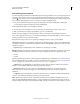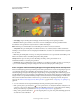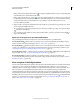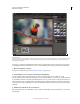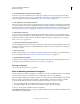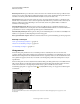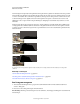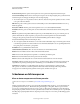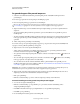Operation Manual
119
PHOTOSHOP ELEMENTS 9 GEBRUIKEN
Kleur- en tooncorrectie
Laatst bijgewerkt 10/2/2012
4. De afbeelding indien nodig vergroten of verkleinen.
U kunt de foto vergroten of verkleinen tot het formaat dat u nodig hebt als u de foto gaat gebruiken in een andere
toepassing of een ander project. Als u de foto gaat afdrukken of gebruiken in een Photoshop Elements-project, hoeft
u deze gewoonlijk niet te vergroten of verkleinen. (Zie “Grootte en resolutie” op pagina 151.)
5. De hooglichten en de schaduwen aanpassen.
Begin de correcties door het aanpassen van de pixelwaarden van extreme hooglichten en schaduwen in de afbeelding
(ook wel toonbereik genoemd). Door een algeheel toonbereik in te stellen verkrijgt u zoveel mogelijk details over de
hele afbeelding. Dit proces wordt het instellen van hooglichten en schaduwen of van de wit- en zwartpunten genoemd.
(Zie “Aanpassingen met Niveaus” op pagina 125 of “Bewerken met instructies: Niveaus aanpassen” op pagina 53.)
6. De kleurbalans aanpassen.
Na correctie van het toonbereik kunt u de kleurbalans van de afbeelding aanpassen om ongewenste kleurzweem te
verwijderen of om oververzadigde of onderverzadigde kleuren te corrigeren. Met sommige automatische opdrachten
in Photoshop Elements worden zowel het toonbereik als de kleuren in één stap gecorrigeerd. (Zie “Verzadiging en
kleurtoon aanpassen” op pagina 134.)
7. Andere speciale kleuraanpassingen uitvoeren.
Als u de algehele kleurbalans van de foto hebt gecorrigeerd, kunt u desgewenst nog andere aanpassingen uitvoeren om
de kleuren te verbeteren. U kunt bijvoorbeeld de helderheid van de kleuren in de foto verbeteren door de waarde voor
verzadiging te verhogen.
8. De foto retoucheren.
Gebruik de gereedschappen voor retoucheren, zoals Snel retoucheerpenseel, om stofvlekjes of onvolkomenheden in
de foto te verwijderen. (Zie “Vlekken en kleine onvolkomenheden verwijderen” op pagina 157.)
9. De afbeelding helderder maken.
Verscherp ten slotte de randen in de afbeelding. Met deze stap kunt u de details en de scherpte herstellen die door de
toonaanpassing zijn verminderd. (Zie “Overzicht van verscherpen” op pagina 172.)
Meer Help-onderwerpen
“Camera Raw-afbeeldingsbestanden” op pagina 83
Kleur en belichting automatisch corrigeren
Photoshop Elements biedt diverse opdrachten voor automatische correctie van belichting en kleur in zowel Volledig
bewerken als Snel repareren. De opdracht die u kiest, is afhankelijk van de eisen van de afbeelding.
U kunt experimenteren met alle automatische opdrachten. Als u niet tevreden bent met het resultaat van een opdracht,
kunt u de opdracht ongedaan maken door Bewerken > Ongedaan maken te selecteren en een andere opdracht te
proberen. U hoeft zelden meer dan één automatische opdracht te gebruiken om een foto te corrigeren.
1 Als u een specifiek gedeelte van de afbeelding wilt aanpassen, selecteert u het met een van de
selectiegereedschappen. Als u niets selecteert, heeft de aanpassing effect op de hele afbeelding.
2 Kies een van de volgende opdrachten in het menu Verbeteren:
Automatisch Slim repareren Hiermee corrigeert u de totale kleurbalans en verbetert u, indien noodzakelijk, de details
in de schaduw- en hooglichtgebieden.